Olá bem vindos a mais um artigo desse nosso incrível e maravilhoso CMS Joomla. Hoje daremos continuidade a serie de artigos sobre itens de menu. Como disse em nosso artigo anterior, hoje começaremos a ver os itens de menu relacionado a usuários, passando por autenticação, registro, recuperação de usuário, reposição e utilizadores. Os aviso que não estaremos vendo sobre os módulos em si e sim sobre os itens de menu que nos auxiliarão na criação de sectores exclusivos para membros registrados em seu site / blog .
Hoje começaremos pela parte de Autenticação ou seja, iremos criar uma página onde os usuários poderão acessar e estar realizando o login de maneira simples e direta !! Nós já estivemos vendo a questão do Módulo de Login anteriormente, só que nesse caso veremos a criação de uma página especifica para a autenticação.
Deixemos de conversa e partamos para o que realmente nos interessa.
1.- Executamos o WampServer
2.- Abrimos o browser (o de sua preferência) e digitamos http://localhost/nomedapasta/administrator , no caso do nosso artigo nós atribuímos a pasta o nome de Joomla ficando então http://localhost/joomla/administrator. Faça o login normalmente, chegando até o painel administrativo.
3.- Bem, estando de volta ao nosso painel de controlo iremos fazer tal qual já vimos em nossos artigos anteriores, iremos fazer o seguinte, clicar sobre Menus -> Itens de Menú -> Novo e selecionaremos a opção Hiperligação Interna -> Utilizador -> Autenticar -> Visualização padrão de autenticação conforme na imagem abaixo.
4.- Chegaremos até o item de menu que é igual aos outros que já vimos anteriormente. Apenas para nosso estudo , estaremos inserindo o Titulo de Visualização de Autenticação e Alternativo de visualização-de-autenticacao conforme imagem abaixo:
5.- Terminando a configuração dos detalhes de tal item iremos partir para a configuração Básica do Parâmetro que nesse caso são muitas e veremos por partes.
Exibir o título da página de autenticação: Caso deseje exibir ou ocultar o titulo dado a página de autenticação.
Título da página de inicio de sessão: Caso tenha selecionado a opção Exibir (item anterior) digite o título que deseja exibir aqui. Caso tenha selecionado a opção Ocultar pode deixar a mesma em branco.
Endereço de Redirecionamento de Inicio de Sessão: Refere-se a página que será carregada após efetuada a autenticação. Observação: Se deixada em branco ela automaticamente utilizará a página principal de seu site / blog.
Mensagem de inicio de Sessão em JS (JavaScript): Caso selecionada a opção e exibir, ao fazer login o usuário se abrirá uma pequena janela informando que a sessão foi inicializada com sucesso. Caso seja selecionada a opção Ocultar a mesma não exibirá nenhuma mensagem de confirmação.
Descrição de inicio de sessão: Caso seja selecionada a opção de exibição, será exibido um texto “introdutório” que deverá ser inserido no campo abaixo. Caso seja selecionada a opção ocultar o mesmo não será exibido.
Texto Descritivo de inicio de sessão: Caso selecione a opção exibir do item acima, você deve inserir uma pequena “descrição” ou “introdução” sobre a área restrita.
Imagem de inicio de sessão: Selecione uma imagem que será exibida na página de autenticação de usuário. Lembrando que você pode estar inserindo sua imagem dentro da pasta ( images/stories ).
Alinhar imagem de inicio de sessão: Caso selecione alguma imagem de inicio de sessão informe se a deseja alinhada a sua Esquerda ou Direita.
Exibir o Titulo da página de fim de sessão: Exibe ou oculta o titulo da página ao finalizar a sessão.
Titulo da página de fim de sessão: Caso seja selecionada a opção exibir (item acima) insira aqui o título, caso não deixe- em branco mesmo.
Endereço de Redirecionamento de fim de sessão: Insira um endereço para onde o usuário será encaminhado após a finalização da sessão, caso deixe em branco ele será redirecionado para a página principal do site / blog.
Mensagem de fim de sessão em JS (JavaScript): Caso selecionada a opção e exibir, ao fazer logout se abrirá uma pequena janela informando que a sessão foi finalizada com sucesso. Caso seja selecionada a opção Ocultar a mesma não exibirá nenhuma mensagem de confirmação.
Descrição de fim de sessão: Caso seja selecionada a opção de exibição, será exibido um texto de “despedida” que deverá ser inserido no campo abaixo. Caso seja selecionada a opção ocultar o mesmo não será exibido.
Texto Descritivo de fim de sessão: Caso selecione a opção exibir do item acima, você deve inserir uma pequena “despedida” .
Imagem de fim de sessão: Selecione uma imagem que será exibida na página de autenticação de usuário. Lembrando que você pode estar inserindo sua imagem dentro da pasta ( images/stories ).
entendendo-o-
Alinhar imagem de fim de sessão: Caso selecione alguma imagem de inicio de sessão informe se a deseja alinhada a sua Esquerda ou Direita.
6.- Após inseridas todas as configuração apenas nos resta salvar o que fizemos pressionando o botão salvar que se encontra no canto superior direito !
Como puderam ver, não é nada de outro mundo uma vez que o maravilhoso Joomla já faz 90% do trabalho sozinho (código fonte, etc.) fazendo com que você apenas insira os parâmetros que deseja.
Vejamos como ficou nosso novo item de menu ? Lembrando que para visualizar você deve acessar a parte frontal do site / blog e clicar sobre o item de menu recém criado (que se encontra a esquerda).
Sempre digo que o que vemos aqui nada mais é uma das opções que os itens nos oferecem, abaixo vejam algumas outras opções. Lembrando novamente que vocês DEVEM checar todas as funções e selecionar a que melhor os agrada.
É isso ai meus amigos, espero que estejam gostando de nossa serie de artigos. Os lembro que o que passamos aqui são noções gerais para a utilização das ferramentas, sempre lês digo que estejam “fuçando” e realizando as diversas opções que os itens lhes proporcionam para que possam selecionar as que melhor se enquadram em seu projeto.
Aproveito também para agradecer a quantidade de e-mails que venho recebendo, venho atendendo a todos por ordem de recebimento assim que se não recebeu seu e-mail aguarde que em um determinado momento irá chegar !!
Continuem nos visitando e continuem mandando suas sugestões, comentários, críticas que estarei atendendo a todos vocês na medida do possível.
Para sempre serem informados de todos nossos artigos (não só de Joomla) você pode estar assinando nosso Feed e assim ser avisado sempre que houver uma atualização e também pode estar seguindo a um dos colunistas em seus respectivos Twitters para isso selecione o perfil ao lado direito e prontinho, terás acesso a alguns dados do mesmo para contato !!
Nos vemos em nosso próximo artigo onde daremos continuidade aos itens de menu Utilizador !!
Meus Cumprimentos

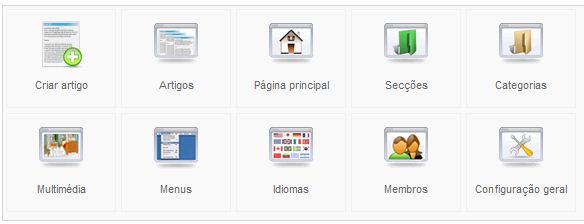
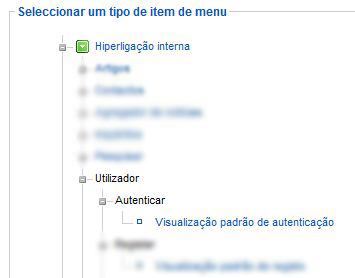
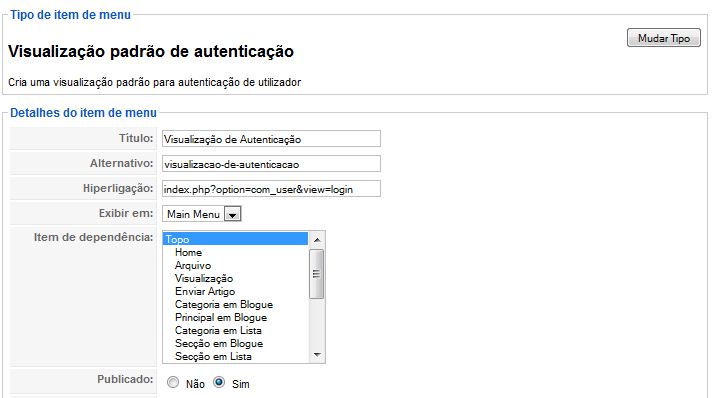
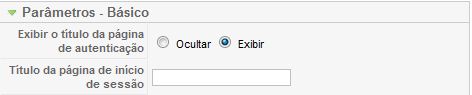

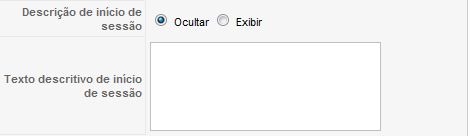

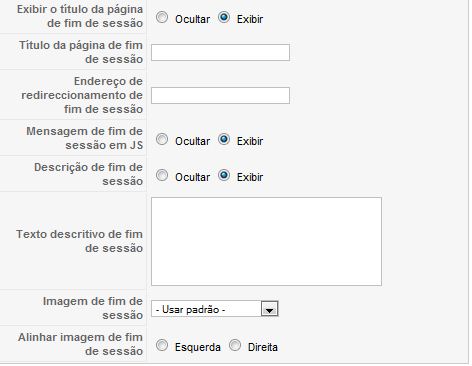
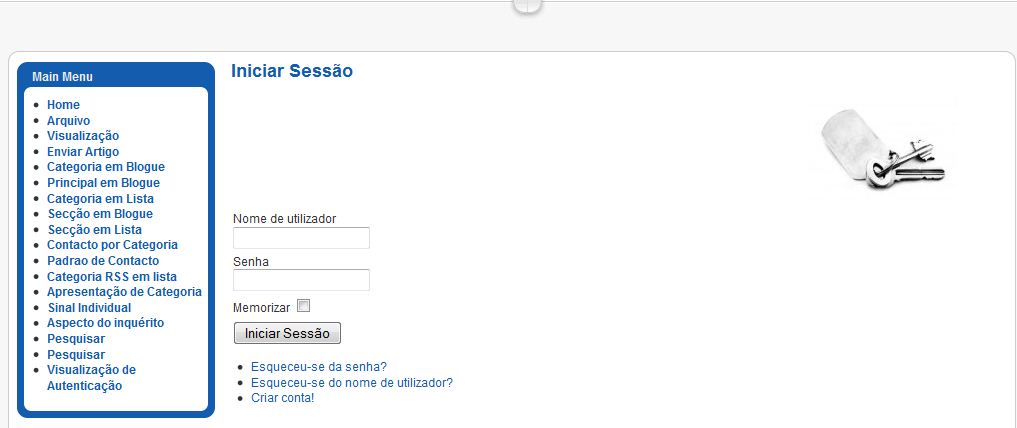
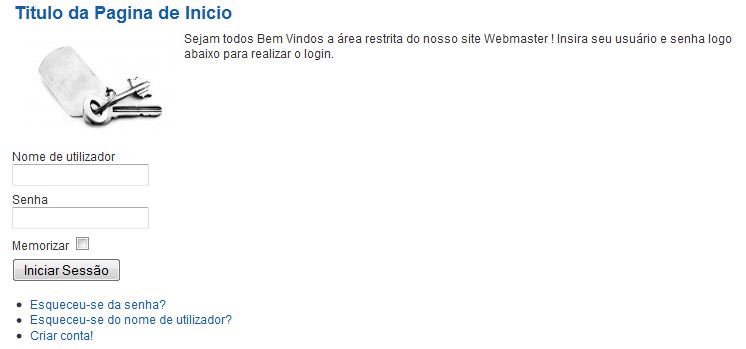
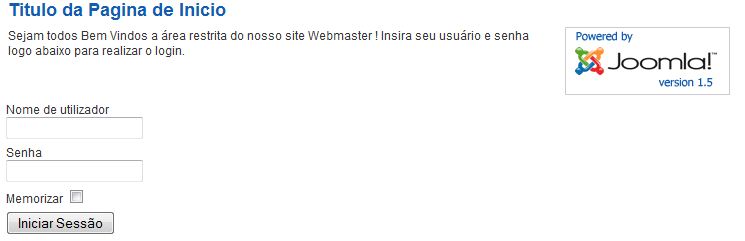

One Response
Olá, estou desenvolvendo um site no joomla, porém o servidor onde ele será hospedado não permite envio de e-mails (nem por smtp). Portanto gostaria de saber se é possível desativar o envio de e-mail de confirmação no cadastro de usuários
(quando o usuário cadastra pelo site, o joomla envia um e-mail para ele confirmar. gostaria que ele fosse ativado sem necessidade de ele confirmar no e-mail)